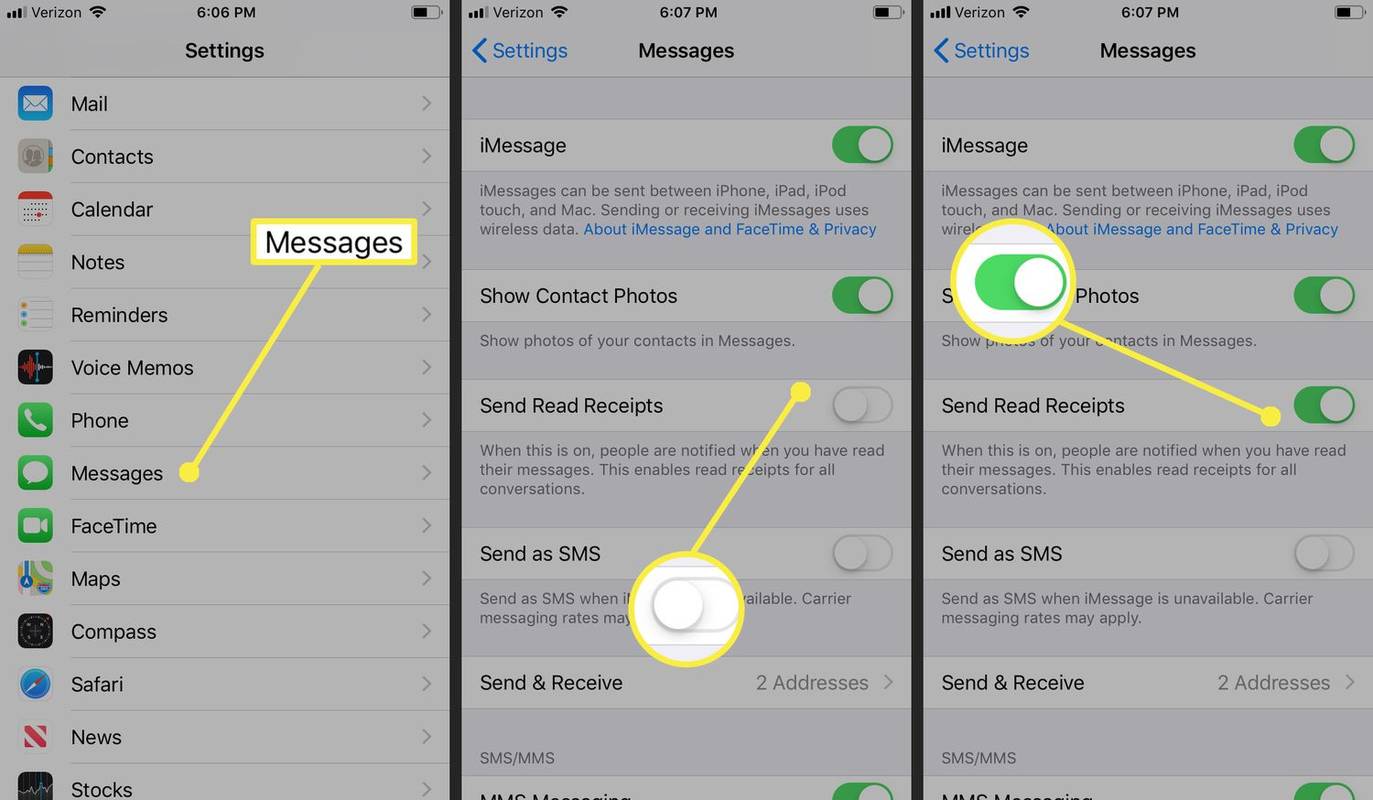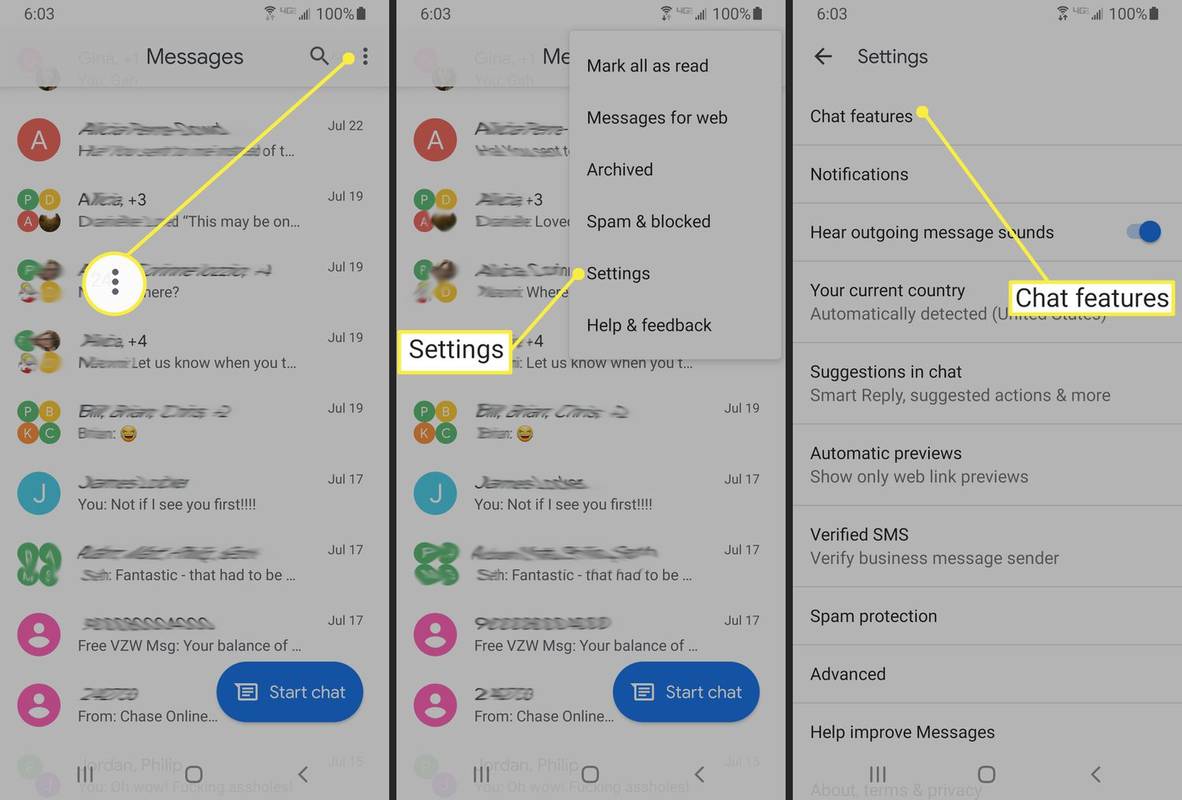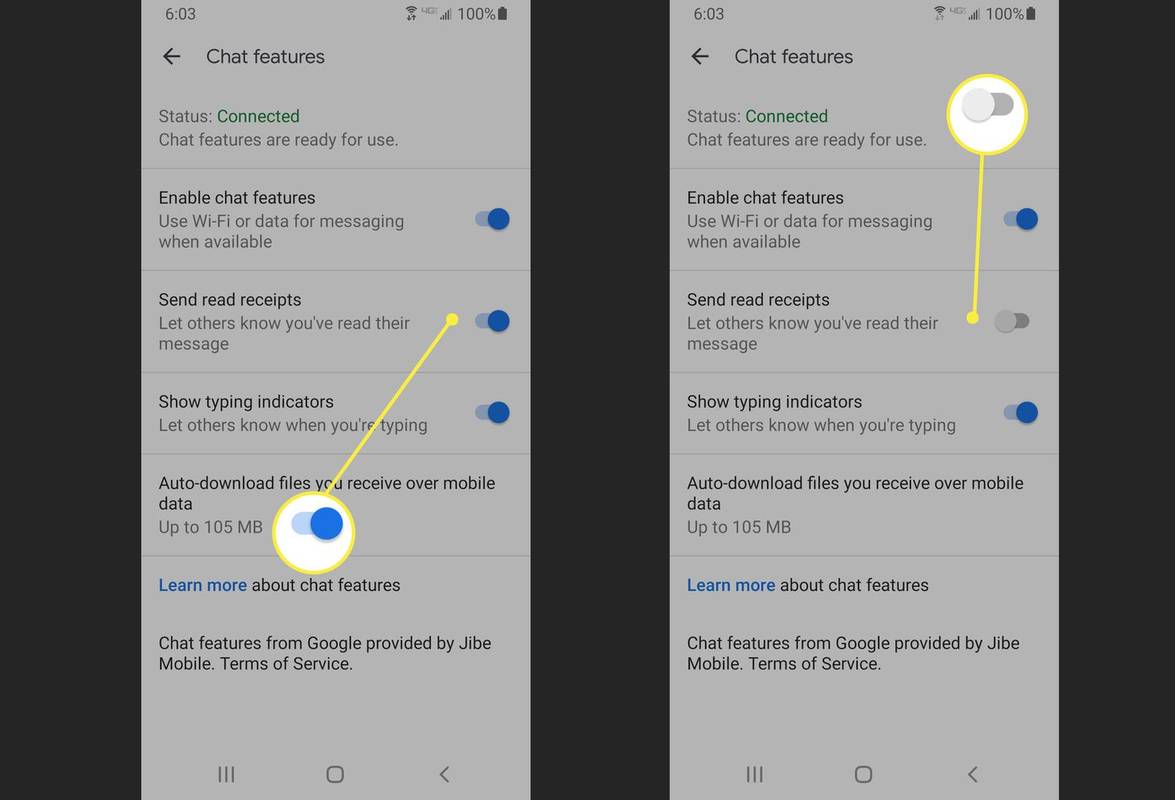Hvad skal man vide
- iPhone: Gå til Indstillinger > Beskeder > slå til Læs kvittering .
- Android: Åbn Beskeder , tryk tre lodrette prikker , og vælg Indstillinger > Chat funktioner .
- Læsekvitteringer er ikke tilgængelige på beskeder, der deles mellem iPhone- og Android-brugere.
Denne artikel dækker, hvordan du administrerer læsekvitteringer i de indbyggede beskedapps på iOS og Android og inkluderer en hurtig undersøgelse af, hvordan læsekvitteringer fungerer.
Administrer kvitteringer for læsning på Apple-beskeder
Beskeder fra iOS-telefoner er blå. Android-telefonbeskeder vises som grønne.
Du kan aktivere læsekvitteringer på Apples besked-app med få tryk. Du kan dog kun udveksle læsekvitteringer med andre iPhone-brugere, som også bruger appen. Hvis du ikke er sikker på, hvilken app dine venner bruger, kan du åbne en samtale med dem eller starte en ny.
-
Åben Indstillinger .
-
Rul ned og tryk Beskeder .
hvordan man opdeler skærm på fortnite ps4
-
Slå til Læs kvitteringer . Slå den fra for at deaktivere funktionen.
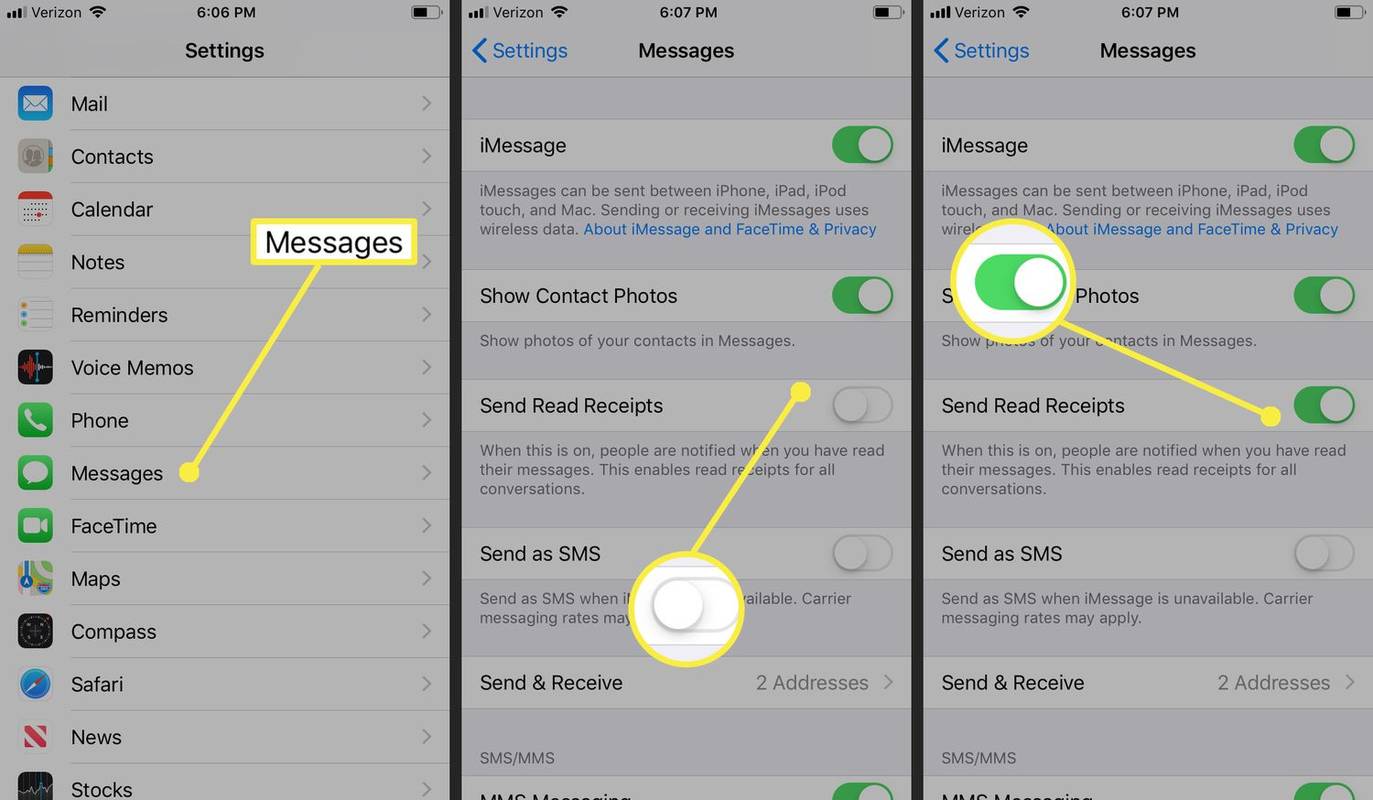
Administrer kvitteringer for læsning på Google Beskeder
Aktivering og deaktivering af læsekvitteringer på Androids Messages-app er anderledes end i Apple Messages. De samme regler gælder dog: Du kan kun sende og modtage læsekvitteringer fra andre Android-ejere, som også bruger appen. Du kan se, om dine venner bruger den samme app, ved at starte en samtale eller åbne en eksisterende.
-
Åbn Beskeder.
-
Tryk på tre lodrette prikker menuikon.
-
Vælg Indstillinger .
-
Tryk på Chatfunktioner .
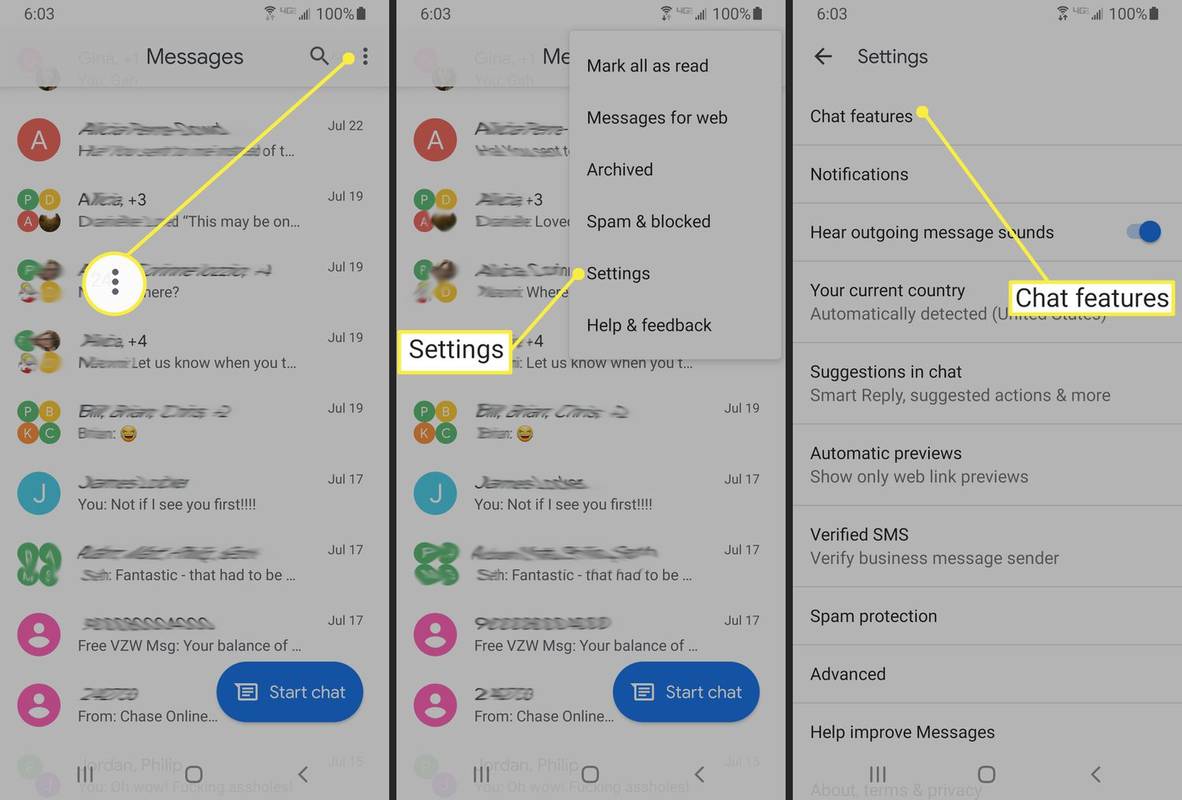
-
Slå til Send kvitteringer for læsning . Gentag disse trin, og slå det fra for at deaktivere funktionen. Når denne funktion er aktiveret, vil dine venner se ordet Læs og et tidsstempel under beskeden.
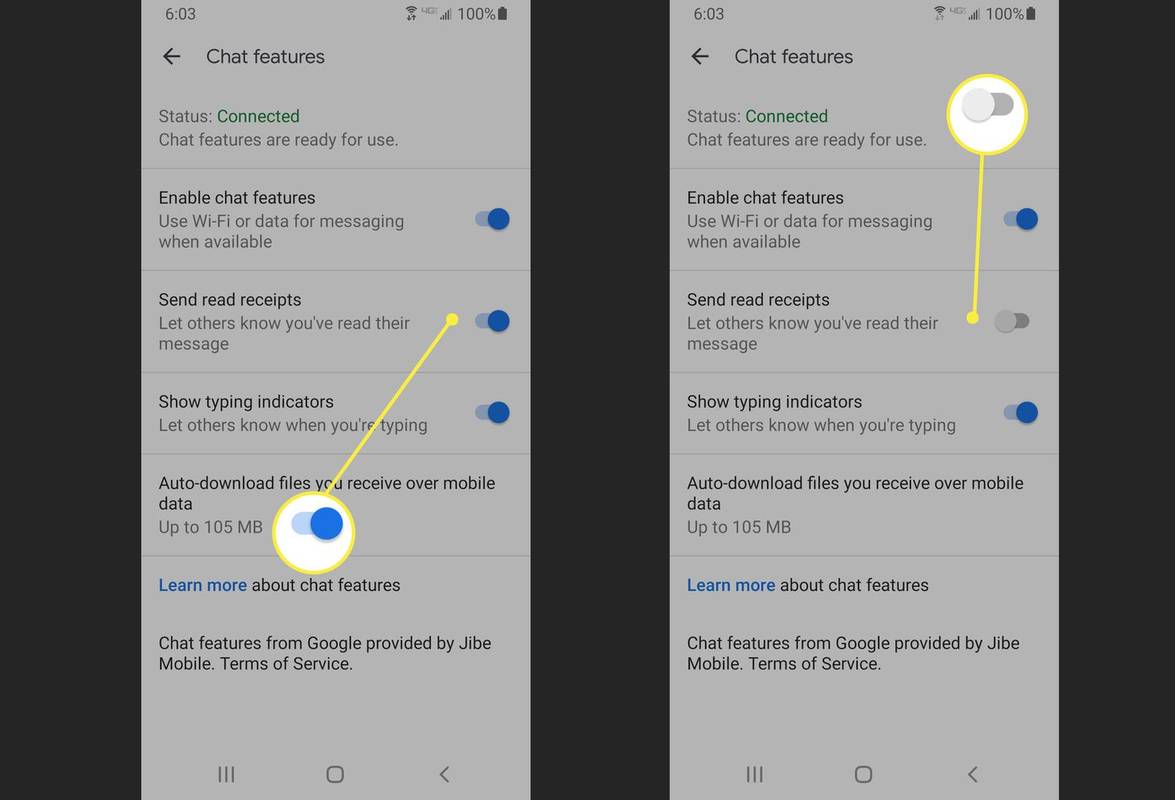
Sådan fungerer læsekvitteringer på indbyggede apps og tredjepartsapps
Læsekvitteringer fungerer på to måder. Når du tænder dem, kan modtagere, der bruger det samme operativsystem eller beskedapp (såsom WhatsApp), se, hvornår du har læst deres beskeder. Hvis dine venner slår læsekvitteringer til, kan du se, hvornår de læser din besked.
Læsekvitteringer er en praktisk funktion, indtil de ikke er det. For eksempel kan du føle, at du bliver ringeagtet, når du er 'ladt på læst' for længe, hvilket betyder, at modtageren læste din tekst og ikke svarede. Du kan slå dine læsekvitteringer fra, men ikke andre (selvom det ikke skader at spørge).
hvordan man laver en server i unturned for venner
Når du slår læsekvitteringer fra på WhatsApp og andre tredjeparts beskedapps, vil du ikke sende eller modtage kvitteringer, hvilket kan hjælpe med at reducere stresset ved at vente på et svar.